Cara Login Banyak Akun Instagram Android: Panduan Lengkap
Jika Anda adalah seorang pengguna aktif Instagram, kemungkinan besar Anda memiliki lebih dari satu akun. Mungkin Anda memiliki akun pribadi, akun bisnis, atau beberapa akun lainnya untuk berbagai keperluan. Masalahnya adalah, Instagram hanya memungkinkan pengguna untuk login dengan satu akun pada satu perangkat. Tapi jangan khawatir! Di artikel ini, kami akan memberikan panduan lengkap tentang cara login banyak akun Instagram di perangkat Android. Jadi, Anda dapat dengan mudah mengelola semua akun Anda tanpa harus terus-menerus login dan logout.
Sebelum kita mulai, penting untuk dicatat bahwa metode yang akan kami bahas di sini adalah metode resmi yang disediakan oleh Instagram. Jadi, Anda tidak perlu khawatir tentang keamanan atau risiko pemblokiran. Dengan begitu, mari kita mulai dan pelajari cara login banyak akun Instagram di perangkat Android!
Menggunakan Fitur Switch Akun Instagram
Fitur switch akun Instagram adalah cara termudah dan paling aman untuk login dengan banyak akun di perangkat Android Anda. Fitur ini disediakan langsung oleh Instagram dan memungkinkan Anda untuk dengan cepat beralih antara akun tanpa harus logout dan login kembali. Caranya sangat sederhana:
Langkah 1: Buka Aplikasi Instagram
Pertama, buka aplikasi Instagram di perangkat Android Anda. Pastikan Anda telah login dengan akun Instagram yang ingin Anda gunakan pertama kali.
Langkah 2: Buka Pengaturan Akun
Setelah Anda masuk ke akun Instagram pertama Anda, ketuk ikon profil di sudut kanan bawah layar untuk membuka profil Anda. Kemudian, ketuk ikon tiga garis di sudut kanan atas layar untuk membuka menu pengaturan akun.
Langkah 3: Temukan Opsi "Tambahkan Akun"
Dalam menu pengaturan akun, gulir ke bawah hingga Anda menemukan opsi "Tambahkan Akun". Ketuk opsi ini untuk memulai proses login dengan akun Instagram lainnya.
Langkah 4: Login dengan Akun Instagram Lainnya
Setelah Anda mengklik "Tambahkan Akun", Anda akan diarahkan ke halaman login. Di sini, masukkan nama pengguna dan kata sandi akun Instagram lain yang ingin Anda tambahkan. Setelah itu, ketuk tombol "Login" untuk masuk ke akun tersebut.
Langkah 5: Beralih Antara Akun
Setelah Anda berhasil login dengan akun kedua, Anda dapat dengan mudah beralih antara kedua akun tersebut dengan menggunakan fitur switch akun Instagram. Untuk melakukannya, kembali ke halaman profil Anda dan ketuk nama pengguna di bagian atas layar. Ini akan membuka daftar akun yang telah Anda login. Pilih akun yang ingin Anda gunakan dan Anda akan langsung beralih ke akun tersebut.
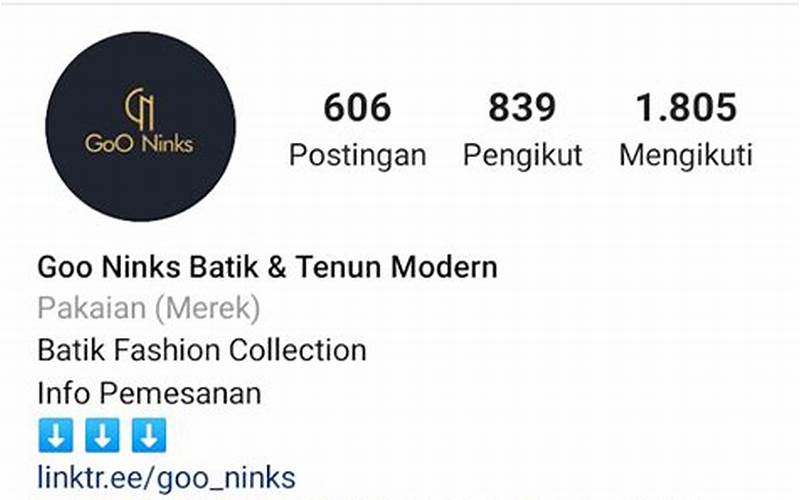
Dengan menggunakan fitur switch akun Instagram, Anda dapat dengan mudah mengelola beberapa akun Instagram di perangkat Android Anda. Fitur ini sangat berguna jika Anda sering menggunakan akun Instagram pribadi dan bisnis secara bersamaan. Anda tidak perlu lagi logout dan login kembali setiap kali ingin mengakses akun yang berbeda. Cukup dengan beberapa ketukan, Anda dapat beralih antara akun-akun tersebut dengan mudah.
Menggunakan Aplikasi Pihak Ketiga
Jika Anda ingin mengelola banyak akun Instagram sekaligus dengan lebih canggih dan efisien, Anda dapat menggunakan aplikasi pihak ketiga yang dirancang khusus untuk tujuan ini. Ada beberapa aplikasi yang tersedia di Play Store yang dapat membantu Anda mengelola akun-akun Instagram Anda dengan mudah. Berikut adalah beberapa aplikasi pilihan yang dapat Anda pertimbangkan:
1. Parallel Space
Parallel Space adalah salah satu aplikasi pihak ketiga populer yang dapat membantu Anda mengelola beberapa akun Instagram di perangkat Android Anda. Dengan aplikasi ini, Anda dapat membuat versi terduplikasi dari aplikasi Instagram, sehingga Anda dapat login dengan akun yang berbeda pada masing-masing aplikasi tersebut. Langkah-langkah untuk menggunakan Parallel Space adalah sebagai berikut:
Langkah 1: Unduh dan Instal Parallel Space
Pertama, unduh dan instal aplikasi Parallel Space dari Play Store di perangkat Android Anda.
Langkah 2: Buka Parallel Space
Setelah aplikasi terinstal, buka Parallel Space di perangkat Anda. Anda akan disambut dengan antarmuka yang mirip dengan layar utama perangkat Anda.
Langkah 3: Tambahkan Aplikasi Instagram
Di antarmuka Parallel Space, ketuk ikon "+" untuk menambahkan aplikasi. Cari dan pilih aplikasi Instagram dari daftar aplikasi yang tersedia.
Langkah 4: Login dengan Akun Instagram Lainnya
Setelah Anda menambahkan aplikasi Instagram ke Parallel Space, buka aplikasi tersebut. Anda akan melihat bahwa itu adalah versi terduplikasi dari aplikasi Instagram yang asli. Login dengan akun Instagram lain yang ingin Anda tambahkan dan Anda siap untuk mengelola banyak akun Instagram di perangkat Android Anda.

Dengan menggunakan aplikasi pihak ketiga seperti Parallel Space, Anda dapat dengan mudah mengelola beberapa akun Instagram di perangkat Android Anda. Aplikasi ini memungkinkan Anda untuk memiliki versi terduplikasi dari aplikasi Instagram, sehingga Anda dapat login dengan akun yang berbeda pada masing-masing aplikasi tersebut. Ini sangat berguna jika Anda ingin memisahkan akun pribadi dan bisnis Anda, atau jika Anda memiliki beberapa akun bisnis yang perlu Anda akses secara bersamaan.
Menggunakan Mode Penjelajahan Dalam Aplikasi
Instagram baru-baru ini meluncurkan fitur mode penjelajahan dalam aplikasi yang memungkinkan Anda untuk login dengan beberapa akun sekaligus. Fitur ini sangat berguna jika Anda ingin mengakses akun-akun Anda secara bersamaan tanpa harus beralih antara aplikasi atau logout dari akun yang sedang digunakan. Berikut adalah cara menggunakan mode penjelajahan dalam aplikasi:
Langkah 1: Buka Aplikasi Instagram
Pertama, buka aplikasi Instagram di perangkat Android Anda.
Langkah 2: Masuk dengan Akun Instagram Pertama
Login dengan akun Instagram pertama Anda seperti biasa.
Langkah 3: Buka Menu Pengaturan
Setelah Anda masuk ke akun Instagram pertama Anda, ketuk ikon profil di sudut kanan bawah layar untuk membuka profil Anda. Kemudian, ketuk ikon tiga garis di sudut kanan atas layar untuk membuka menu pengaturan.
Langkah 4: Temukan Opsi "Tambah Akun"
Dalam menu pengaturan, gulir ke bawah hingga Anda menemukan opsi "Tambah Akun". Ketuk opsi ini untuk memulai proses login dengan akun Instagram lainnya.
Langkah 5: Login dengan Akun Instagram Lainnya
Setelah Anda mengklik "Tambah Akun", Anda akan diarahkan ke halaman login. Di sini, masukkan nama pengguna dan kata sandi akun Instagram lain yang ingin Anda tambahkan. Setelah itu, ketuk tombol "Login" untuk masuk ke akun tersebut.
Langkah 6: Beralih Antara Akun
Setelah Anda berhasil login dengan akun kedua, Anda dapat dengan mudah beralih antara kedua akun tersebut dengan menggunakan fitur switch akun Instagram yang baru. Untuk melakukannya, kembali ke halaman profil Anda dan ketuk nama pengguna di bagian atas layar. Ini akanmembuka daftar akun yang telah Anda login. Pilih akun yang ingin Anda gunakan dan Anda akan langsung beralih ke akun tersebut.
Langkah 7: Tambahkan Akun Lainnya
Jika Anda memiliki lebih dari dua akun Instagram yang ingin Anda tambahkan, Anda dapat mengulangi langkah-langkah 4-6 untuk setiap akun yang ingin Anda login. Dengan begitu, Anda dapat mengelola banyak akun Instagram sekaligus dalam satu aplikasi.

Dengan menggunakan mode penjelajahan dalam aplikasi Instagram, Anda dapat mengakses dan mengelola beberapa akun Instagram dalam satu aplikasi. Fitur ini sangat berguna jika Anda ingin mengakses akun-akun Anda secara bersamaan tanpa harus beralih antara aplikasi atau logout dari akun yang sedang digunakan. Dengan menggunakan mode ini, Anda dapat dengan mudah memantau dan mengupdate semua akun Instagram Anda dengan lebih efisien.
Menggunakan Mode Penjelajahan Pribadi
Jika Anda ingin login dengan banyak akun Instagram tanpa meninggalkan jejak atau riwayat login di perangkat Anda, Anda dapat menggunakan mode penjelajahan pribadi di browser di perangkat Android Anda. Dalam mode ini, semua riwayat penjelajahan dan login akan dihapus setelah Anda keluar dari mode tersebut. Berikut adalah langkah-langkahnya:
Langkah 1: Buka Browser di Perangkat Android Anda
Pertama, buka browser yang Anda gunakan di perangkat Android Anda, seperti Google Chrome atau Mozilla Firefox.
Langkah 2: Buka Mode Penjelajahan Pribadi
Setelah browser terbuka, cari opsi "Mode Penjelajahan Pribadi" di menu pengaturan atau menu lainnya. Di Google Chrome, Anda dapat menemukan opsi ini dengan mengetuk ikon tiga titik di sudut kanan atas layar dan memilih "Mode Penjelajahan Pribadi".
Langkah 3: Buka Situs Instagram
Setelah Anda masuk ke mode penjelajahan pribadi, buka situs Instagram dengan memasukkan alamatnya di bilah pencarian browser.
Langkah 4: Login dengan Akun Instagram
Setelah situs Instagram terbuka, login dengan akun Instagram yang ingin Anda gunakan. Masukkan nama pengguna dan kata sandi akun tersebut seperti biasa.
Langkah 5: Keluar dari Mode Penjelajahan Pribadi
Setelah selesai menggunakan akun Instagram, pastikan Anda keluar dari mode penjelajahan pribadi. Caranya mirip dengan langkah 2 di atas, tetapi kali ini Anda akan mengetuk "Keluar dari Mode Penjelajahan Pribadi".

Dengan menggunakan mode penjelajahan pribadi di browser di perangkat Android Anda, Anda dapat login dengan banyak akun Instagram tanpa meninggalkan jejak atau riwayat login di perangkat Anda. Mode ini sangat cocok jika Anda ingin menjaga privasi dan keamanan akun-akun Instagram Anda. Setelah Anda keluar dari mode penjelajahan pribadi, semua riwayat penjelajahan dan login akan dihapus, sehingga tidak ada jejak yang tersisa.
Menggunakan Aplikasi Klona
Jika Anda ingin mengelola banyak akun Instagram secara terpisah pada satu perangkat, Anda dapat menggunakan aplikasi klona. Aplikasi ini akan membuat versi terduplikasi dari aplikasi Instagram, sehingga Anda dapat login dengan akun yang berbeda pada masing-masing aplikasi tersebut. Berikut adalah langkah-langkahnya:
Langkah 1: Unduh dan Instal Aplikasi Klona
Pertama, unduh dan instal aplikasi klona seperti "Parallel Space" atau "App Cloner" dari Play Store di perangkat Android Anda.
Langkah 2: Buka Aplikasi Klona
Setelah aplikasi terinstal, buka aplikasi klona yang Anda pilih di perangkat Anda.
Langkah 3: Tambahkan Aplikasi Instagram
Di antarmuka aplikasi klona, pilih aplikasi Instagram dari daftar aplikasi yang tersedia dan tambahkan ke dalam aplikasi klona tersebut.
Langkah 4: Konfigurasikan Aplikasi Klona
Setelah menambahkan aplikasi Instagram ke dalam aplikasi klona, Anda dapat mengkonfigurasikan pengaturan tambahan sesuai kebutuhan Anda. Misalnya, Anda dapat mengatur notifikasi terpisah untuk setiap versi terduplikasi dari aplikasi Instagram yang Anda tambahkan.
Langkah 5: Login dengan Akun Instagram Lainnya
Setelah Anda selesai mengkonfigurasi aplikasi klona, buka aplikasi tersebut dan login dengan akun Instagram lain yang ingin Anda tambahkan.

Dengan menggunakan aplikasi klona, Anda dapat mengelola banyak akun Instagram secara terpisah pada satu perangkat. Setiap aplikasi klona akan membuat versi terduplikasi dari aplikasi Instagram, sehingga Anda dapat login dengan akun yang berbeda pada masing-masing aplikasi tersebut. Ini sangat berguna jika Anda ingin memisahkan akun pribadi dan bisnis Anda, atau jika Anda memiliki beberapa akun bisnis yang perlu Anda akses secara bersamaan.
Menggunakan Fitur Multi-User pada Android
Jika perangkat Android Anda memiliki fitur multi-user, Anda dapat memanfaatkannya untuk login dengan banyak akun Instagram secara terpisah pada masing-masing profil pengguna. Fitur ini memungkinkan Anda untuk memisahkan akun-akun Instagram Anda sehingga tidak akan ada campur tangan antara satu akun dengan yang lainnya. Berikut adalah langkah-langkahnya:
Langkah 1: Buka Pengaturan Perangkat Android Anda
Pertama, buka pengaturan perangkat Android Anda dengan mengetuk ikon "Pengaturan" di layar utama atau dalam menu aplikasi.
Langkah 2: Temukan Opsi "Pengguna" atau "Pengaturan Pengguna"
Dalam menu pengaturan perangkat Anda, cari opsi "Pengguna" atau "Pengaturan Pengguna". Biasanya, Anda dapat menemukannya di bagian "Pengaturan Sistem" atau "Pengaturan Tambahan".
Langkah 3: Tambahkan Pengguna Baru
Setelah Anda membuka opsi "Pengguna" atau "Pengaturan Pengguna", cari opsi "Tambah Pengguna" atau "Pengguna Baru". Ketuk opsi ini untuk menambahkan pengguna baru ke perangkat Android Anda.
Langkah 4: Konfigurasikan Pengguna Baru
Setelah menambahkan pengguna baru, Anda dapat mengkonfigurasi profil pengguna tersebut sesuai kebutuhan Anda. Misalnya, Anda dapat mengatur nama pengguna, kata sandi, dan preferensi lainnya.
Langkah 5: Buka Profil Pengguna Baru
Setelah selesai mengkonfigurasi pengguna baru, kembali ke layar utama perangkat Anda dan ketuk ikon pengguna di sudut kanan atas layar. Ini akan membuka daftar profil pengguna yang ada di perangkat Anda. Pilih profil pengguna yang baru Anda buat untuk beralih ke profil tersebut.
Langkah 6: Unduh dan Buka Aplikasi Instagram
Setelah beralih ke profil pengguna baru, buka Play Store dan unduh aplikasi Instagram seperti biasa. Setelah terunduh, buka aplikasi tersebut dan login dengan akun Instagram yang ingin Anda gunakan pada profil pengguna baru.
Dengan menggunakan fitur multi-user pada perangkat Android Anda, Anda dapat login dengan banyak akun Instagram secara terpisah pada masing-masing profil pengguna. Setiap profil pengguna akan memiliki lingkungan yang terpisah, sehingga tidak akan ada campur tangan antara satu akun dengan yang lainnya. Fitur ini sangat berguna jika Anda ingin memisahkan akun pribadi dan bisnis Anda, atau jika Anda ingin memberikan akses kepada orang lain untuk menggunakan akun Instagram tertentu.
Menggunakan Instagram Lite
Jika Anda ingin menghemat ruang penyimpanan dan menggunakan lebih dari satu akun Instagram pada perangkat Android dengan spesifikasi rendah, Anda dapat menggunakan Instagram Lite. Instagram Lite adalah versi ringan dari aplikasi Instagram yang memungkinkan Anda untuk login dengan beberapa akun dengan mudah. Berikut adalah cara menggunakan Instagram Lite:
Langkah 1: Unduh dan Instal Instagram Lite
Pertama, unduh dan instal aplikasi Instagram Lite dari Play Store di perangkat Android Anda.
Langkah 2: Buka Instagram Lite
Setelah aplikasi terinstal, buka Instagram Lite di perangkat Anda.
Langkah 3: Login dengan Akun Instagram
Setelah membuka Instagram Lite, login dengan akun Instagram yang ingin Anda gunakan. Masukkan nama pengguna dan kata sandi akun tersebut seperti biasa.
Langkah 4: Tambahkan Akun Instagram Lainnya
Setelah Anda berhasil login dengan akun pertama, Anda dapat menambahkan akun Instagram lainnya dengan mengikuti langkah-langkah yang sama. Di bagian bawah layar, ketuk ikon profil untuk membuka profil Anda, kemudian ketuk ikon menu di sudut kanan atas layar. Di menu tersebut, pilih "Tambah Akun" dan login dengan akun Instagram lain yang ingin Anda tambahkan.
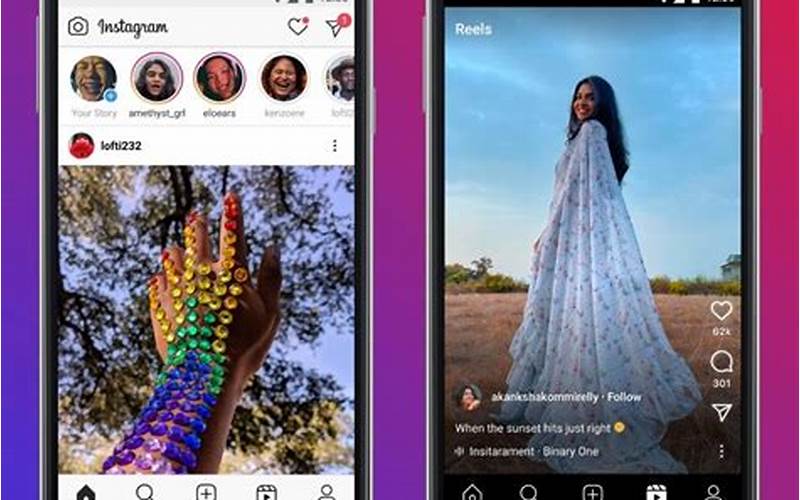
Dengan menggunakan Instagram Lite, Anda dapat menghemat ruang penyimpanan di perangkat Android Anda dan tetap mengakses lebih dari satu akun Instagram. Aplikasi ini dirancang khusus untuk perangkat dengan spesifikasi rendah, sehingga dapat berjalan dengan lancar dan efisien. Meskipun memiliki fitur yang lebih terbatas dibandingkan dengan aplikasi Instagram utama, Instagram Lite masih memungkinkan Anda untuk mengelola dan mengupdate akun-akun Instagram Anda dengan mudah.
Menggunakan Mode Desktop di Browser
Jika Anda lebih suka mengakses Instagram melalui browser di perangkat Android Anda, Anda dapat menggunakan mode desktop untuk login dengan banyak akun. Dalam mode desktop, Anda akan memiliki antarmuka yang mirip dengan versi web Instagram, yang memungkinkan Anda untuk dengan mudah mengelola semua akun Anda. Berikut adalah langkah-langkahnya:
Langkah 1: Buka Browser di Perangkat Android Anda
Pertama, buka browser yang Anda gunakan di perangkat Android Anda, seperti Google Chrome atau Mozilla Firefox.
Langkah 2: Buka Situs Instagram
Setelah browser terbuka, buka situs Instagram dengan memasukkan alamatnya di bilah pencarian browser.
Langkah 3: Beralih ke Mode Desktop
Setelah situs Instagram terbuka, ketuk ikon menu di sudut kanan atas layar. Di dalam menu, cari opsi "Tampilkan sebagai Desktop" atau "Mode Desktop". Ketuk opsi ini untuk mengubah antarmuka Instagram menjadi versi desktop.
Langkah 4: Login dengan Akun Instagram
Setelah beralih ke mode desktop, login dengan akun Instagram yang ingin Anda gunakan. Masukkan nama pengguna dan kata sandi akun tersebut seperti biasa.
Langkah 5: Buka Tab Baru untuk Akun Lainnya
Jika Anda ingin login dengan akun Instagram lainnya, buka tab baru di browser Anda dan ikuti langkah-langkah 2-4 untuk login dengan akun tersebut.
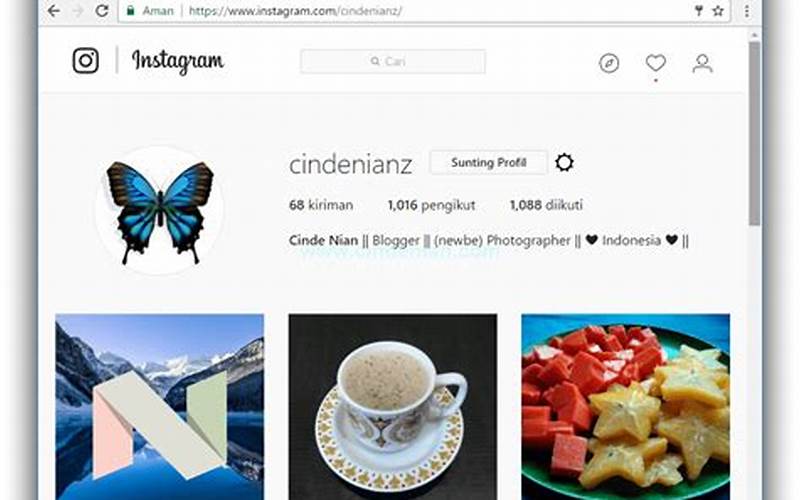
Dengan menggunakan mode desktop di browser di perangkat Android Anda, Anda dapat login dengan banyak akun Instagram dan mengelolanya dengan mudah. Mode ini memberikan Anda antarmuka yang mirip dengan versi web Instagram, sehingga Anda dapat dengan mudah mengakses semua fitur dan fungsi Instagram yang tersedia. Ini adalah pilihan yang baik jika Anda lebih suka menggunakan Instagram melalui browser daripada aplikasi.
Menggunakan Aplikasi Manajemen Sosial Media
Jika Anda adalah seorang profesional pemasaran atau memiliki banyak akun bisnis di Instagram, menggunakan aplikasi manajemen sosial media dapat sangat membantu. Aplikasi ini dirancang khusus untuk membantu Anda mengelola dan mengoptimalkan akun-akun media sosial Anda, termasuk akun Instagram. Berikut adalah beberapa aplikasi manajemen sosial media yang dapat Anda gunakan:
1. Hootsuite
Hootsuite adalah salah satu aplikasi manajemen sosial media terkemuka yang dapat Anda gunakan untuk mengelola banyak akun Instagram sekaligus. Dengan Hootsuite, Anda dapat mengatur jadwal posting, mengelola komentar dan pesan, serta melacak performa akun-akun Instagram Anda. Aplikasi ini juga menyediakan analisis yang mendalam untuk membantu Anda mengoptimalkan strategi pemasaran Anda di Instagram. Dengan menggunakan Hootsuite, Anda dapat dengan mudah mengelola dan mengupdate semua akun Instagram Anda dalam satu platform.
2. Sprout Social
Sprout Social adalah aplikasi manajemen sosial media yang kuat dan komprehensif yang dapat membantu Anda mengelola dan mengoptimalkan akun-akun Instagram Anda. Dengan Sprout Social, Anda dapat mengatur jadwal posting, memantau percakapan dan respons, serta menganalisis kinerja akun-akun Instagram Anda. Aplikasi ini juga menyediakan fitur kolaborasi tim yang memungkinkan Anda bekerja sama dengan tim Anda dalam mengelola akun-akun Instagram. Dengan menggunakan Sprout Social, Anda dapat dengan mudah mengelola dan mengoptimalkan strategi pemasaran Anda di Instagram.
3. Buffer
Buffer adalah aplikasi manajemen sosial media yang populer yang dapat membantu Anda mengelola akun-akun Instagram Anda dengan mudah. Dengan Buffer, Anda dapat mengatur jadwal posting, membagikan konten secara otomatis, serta melacak dan menganalisis kinerja akun Instagram Anda. Aplikasi ini juga menyediakan fitur kolaborasi tim yang memungkinkan Anda bekerja sama dengan tim Anda dalam mengelola akun-akun Instagram. Dengan menggunakan Buffer, Anda dapat dengan mudah mengelola dan mengoptimalkan strategi pemasaran Anda di Instagram.
Dengan menggunakan aplikasi manajemen sosial media, Anda dapat mengelola banyak akun Instagram sekaligus dengan lebih efisien. Aplikasi ini menyediakan berbagai fitur dan fungsi yang dirancang khusus untuk membantu Anda mengatur jadwal posting, memantau komentar dan pesan, serta menganalisis kinerja akun-akun Instagram Anda. Dengan menggunakan aplikasi manajemen sosial media, Anda dapat dengan mudah mengoptimalkan strategi pemasaran Anda di Instagram dan mencapai hasil yang lebih baik.
Menggunakan Perangkat Lain
Jika Anda memiliki akses ke perangkat lain seperti tablet atau smartphone lain, Anda dapat memanfaatkannya untuk login dengan akun Instagram tambahan. Dengan cara ini, Anda dapat dengan mudah mengelola akun-akun Instagram Anda tanpa harus beralih secara manual atau menggunakan aplikasi pihak ketiga. Pastikan Anda tetap mengikuti langkah-langkah keamanan yang diperlukan saat menggunakan perangkat lain.
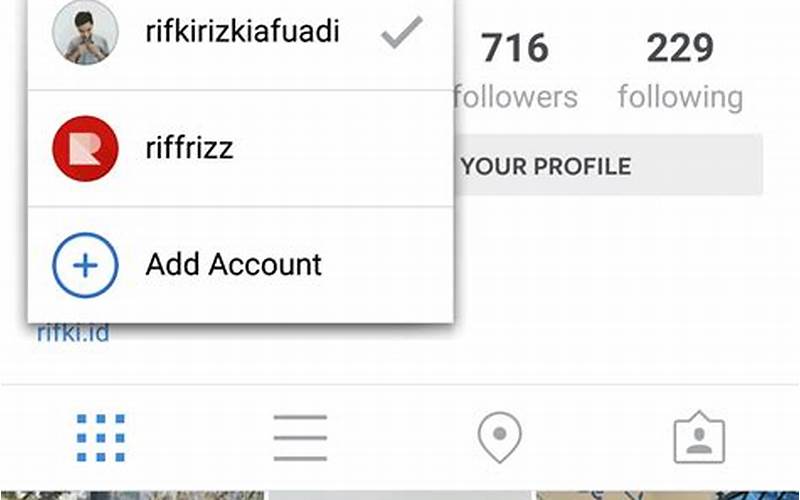
Dengan menggunakan perangkat lain seperti tablet atau smartphone lain, Anda dapat login dengan akun Instagram tambahan dan dengan mudah mengelola semua akun Anda dengan lebih mudah. Anda dapat menggunakan perangkat ini sebagai perangkat khusus untuk mengakses dan mengelola akun-akun Instagram Anda, sementara perangkat utama Anda tetap digunakan untuk keperluan lain. Ini sangat berguna jika Anda memiliki banyak akun Instagram yang perlu Anda pantau dan kelola secara terpisah.
Anda dapat mengikuti langkah-langkah berikut untuk menggunakan perangkat lain untuk login dengan akun Instagram tambahan:
Langkah 1: Siapkan Perangkat Lain
Pastikan perangkat lain yang ingin Anda gunakan telah terhubung dengan internet dan memiliki aplikasi Instagram terinstal.
Langkah 2: Buka Aplikasi Instagram
Buka aplikasi Instagram di perangkat lain tersebut.
Langkah 3: Login dengan Akun Instagram Tambahan
Jika Anda belum login dengan akun Instagram di perangkat tersebut, masukkan nama pengguna dan kata sandi akun Instagram yang ingin Anda gunakan.
Langkah 4: Beralih Antara Akun
Setelah Anda berhasil login dengan akun Instagram tambahan, Anda dapat dengan mudah beralih antara akun-akun tersebut dengan menggunakan fitur switch akun Instagram yang disediakan oleh aplikasi. Biasanya, Anda dapat menemukan opsi ini dengan mengetuk ikon profil atau nama pengguna di bagian atas layar.
Dengan menggunakan perangkat lain untuk login dengan akun Instagram tambahan, Anda dapat mengelola semua akun Anda dengan lebih mudah dan efisien. Anda dapat menggunakan perangkat ini sebagai perangkat khusus untuk mengakses dan mengelola akun-akun Instagram Anda, sementara perangkat utama Anda tetap digunakan untuk keperluan lain. Dengan cara ini, Anda dapat memisahkan dan mengatur akun-akun Instagram Anda dengan lebih baik.
Kesimpulan
Dalam artikel ini, kami telah membahas berbagai cara untuk login dengan banyak akun Instagram di perangkat Android Anda. Setiap metode memiliki kelebihan dan kekurangannya sendiri, jadi pilihlah yang sesuai dengan kebutuhan dan preferensi Anda. Dengan menggunakan salah satu metode yang telah dijelaskan di atas, Anda dapat dengan mudah mengelola semua akun Instagram Anda tanpa kesulitan. Apakah Anda menggunakan fitur switch akun Instagram, aplikasi pihak ketiga, mode penjelajahan dalam aplikasi, mode penjelajahan pribadi, aplikasi klona, fitur multi-user, Instagram Lite, mode desktop di browser, aplikasi manajemen sosial media, atau perangkat lain, pastikan Anda mengikuti langkah-langkah keamanan yang diperlukan untuk melindungi akun-akun Anda. Selamat mencoba!
Posting Komentar untuk "Cara Login Banyak Akun Instagram Android: Panduan Lengkap"